Ang LinkedIn ay isang mahusay na paraan upang kumonekta at mag-network nang propesyonal. Isa sa mga pinakapangunahing aksyon na maaari mong gawin sa LinkedIn ay ang pagsunod sa ibang mga user. Papanatilihin ka nitong updated sa kanilang mga propesyonal na aktibidad, mga insight sa industriya, at iba pang mahalagang content na ibinabahagi nila. Gagabayan ka ng artikulong ito kung paano sundan ang isang tao sa LinkedIn.
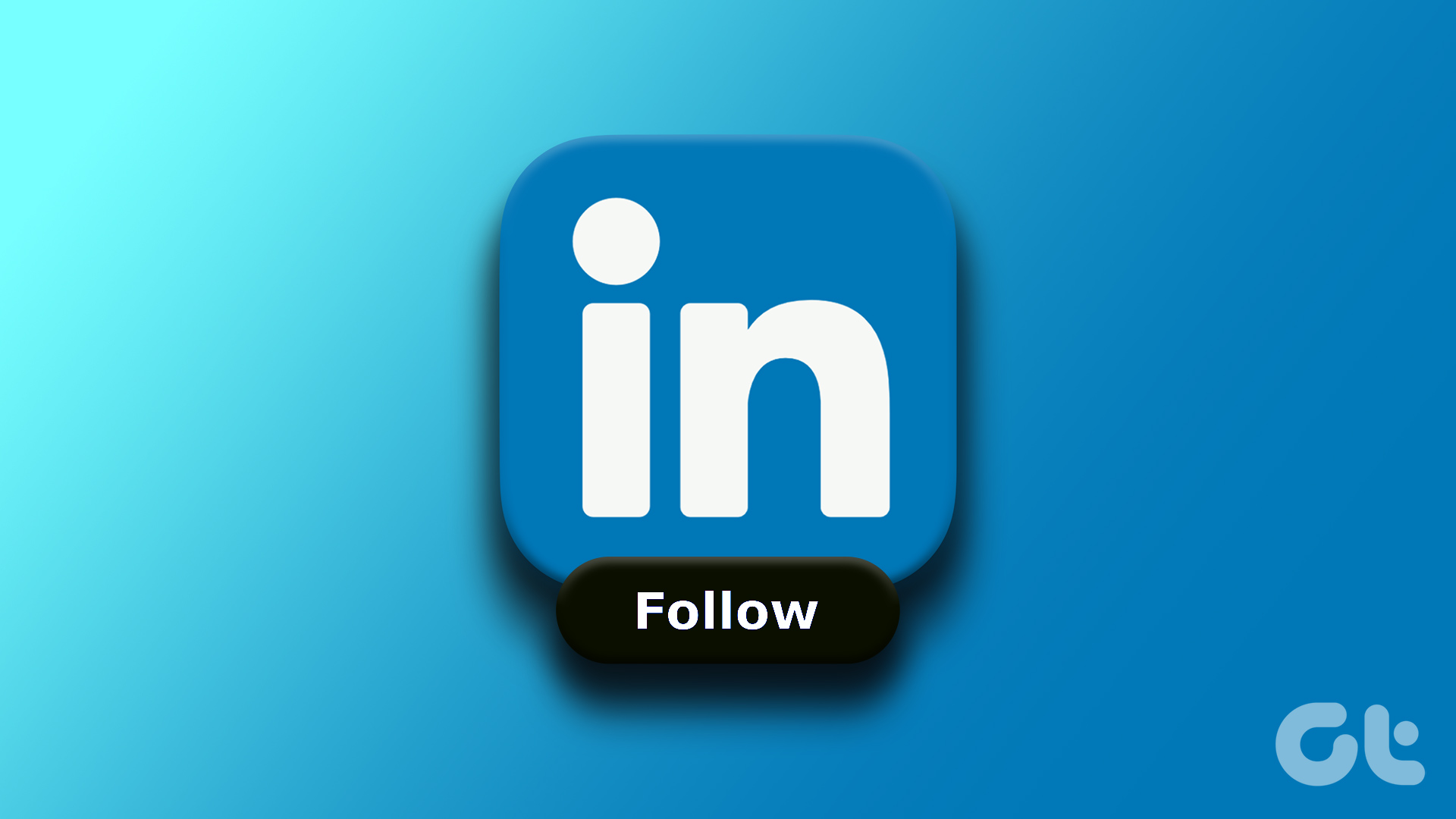
Ang pagsunod sa isang tao sa LinkedIn ay maaaring maging isang mahalagang mapagkukunan para sa pagkamit ng iyong mga propesyonal na layunin, hindi alintana kung gusto mong palawakin ang iyong network, makakuha ng industriya mga insight, o manatiling nakikipag-ugnayan sa mga kasamahan. Tingnan natin kung paano makakatulong sa iyo ang pagsunod sa isang tao sa LinkedIn. Gayunpaman, unahin ang mga bagay.
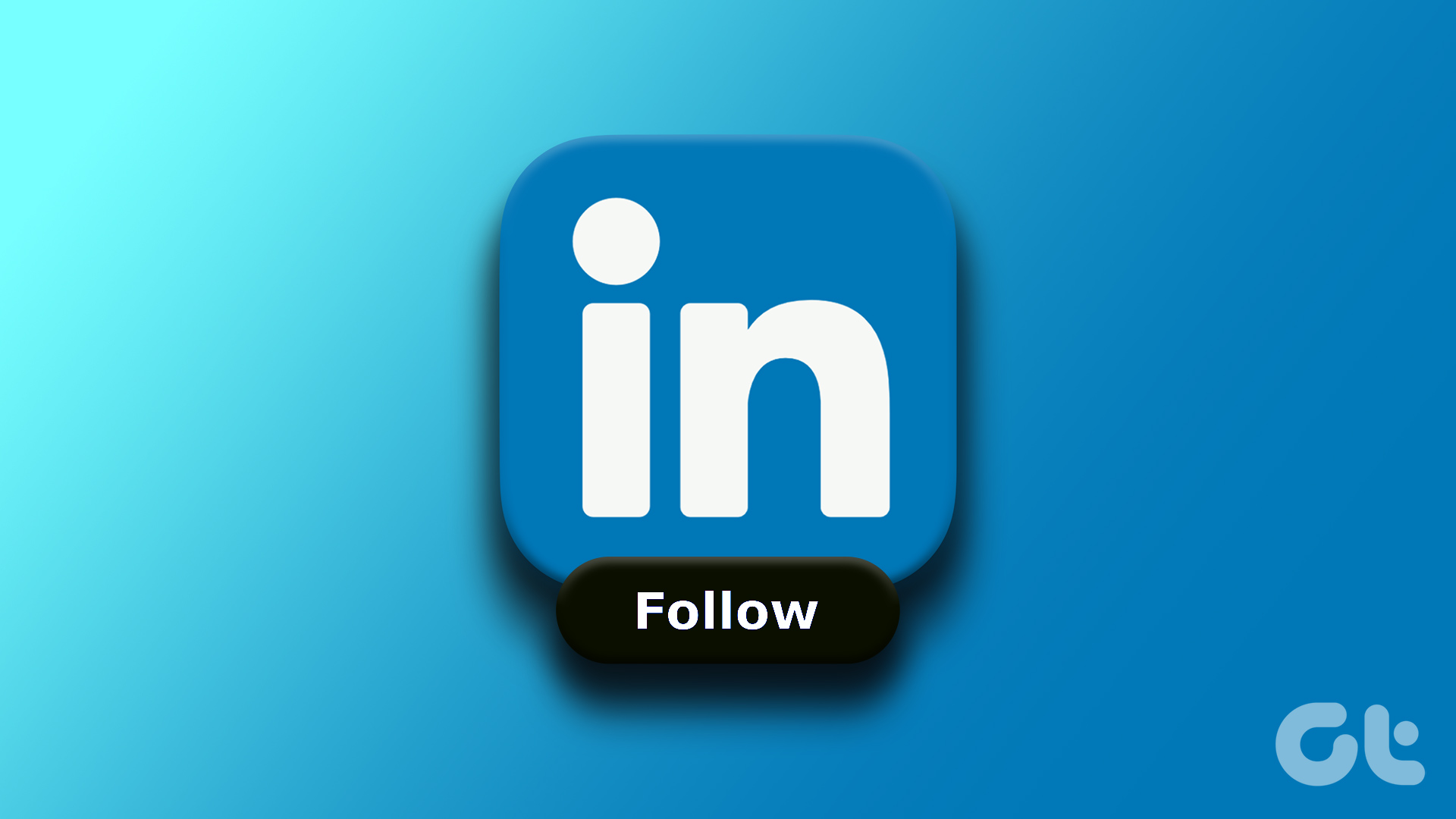
Pagkakaiba sa pagitan ng Follow vs. Connect sa LinkedIn
Ang Follow at Connect sa LinkedIn ay dalawang magkaibang aksyon na may magkakaibang kahulugan. Una, ang pagsunod sa isang tao sa LinkedIn ay isang one-way na koneksyon, ibig sabihin ay makakatanggap ka ng mga update tungkol sa kanilang mga aktibidad, tulad ng mga post, komento, at repost.
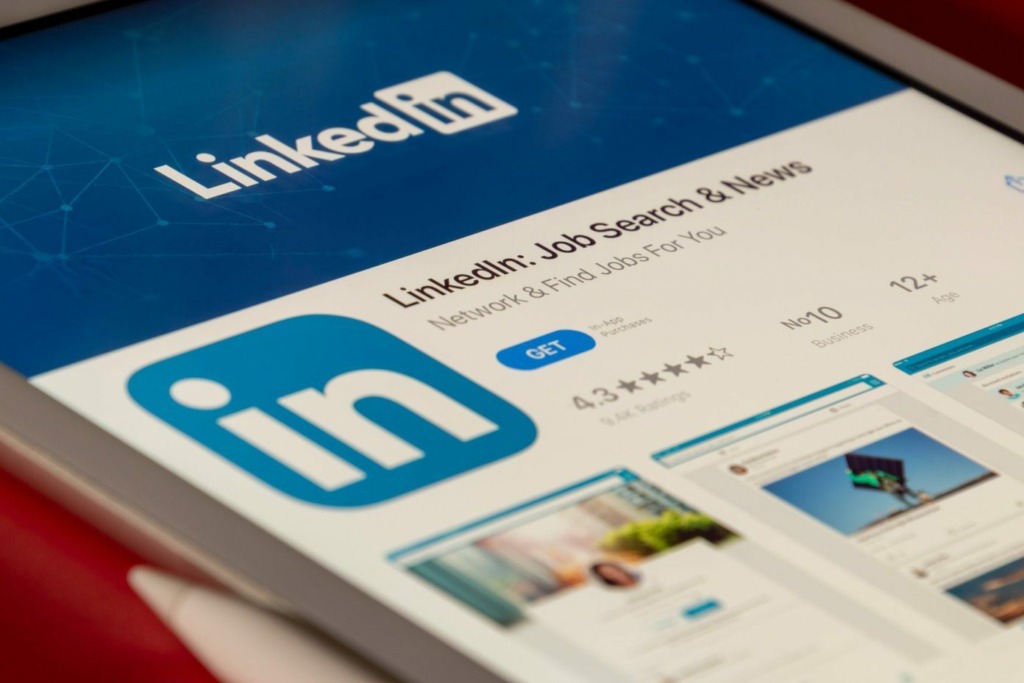
connectingConversely sa isang tao sa LinkedIn ay nangangahulugan ng pagtatatag ng isang propesyonal na relasyon sa kanila. Dapat ay makapagpadala ka sa kanila ng mga pribadong mensahe, at mababasa nila ang iyong mga post at komento.
Pinakamahalaga, ang iyong koneksyon ay makikita ng iba sa platform. Ngayong alam mo na ang pagkakaiba, alamin natin ang higit pa tungkol sa pagsunod sa isang tao sa LinkedIn gamit ang iba’t ibang paraan.
Paano Subaybayan ang Isang Tao sa LinkedIn
Maraming paraan para masundan mo ang isang tao sa LinkedIn. Sinakop namin ang lahat ng posibleng paraan para sundin mo. Hindi lang iyon, nagsama rin kami ng sunud-sunod na gabay para sa iyo upang maisagawa ito nang maayos upang mapahusay ang iyong pangkalahatang karanasan sa LinkedIn.
Paraan 1: Paano Subaybayan ang Mga Tao sa LinkedIn Sa pamamagitan ng Paghahanap Button
Ang pakikipag-ugnayan sa mga bagong tao ay ang pangunahing kakayahan ng LinkedIn. Gamit ang opsyong maghanap ng mga tao at kumpanya, binibigyang-daan ka ng platform na maghanap ng mga taong makakakonekta, sundan at palawakin ang iyong propesyonal na network.
Ang button sa paghahanap ng LinkedIn ay gumaganap ng mas kilalang papel, lalo na kapag alam mo kung kanino ikaw ay naghahanap upang kumonekta sa. Mas mapapamahalaan ang mga bagay kung alam mo kung sino ang susundan at ang kanilang username. Narito kung paano ito gamitin upang sundan ang isang tao sa LinkedIn.
Mula sa PC
Hakbang 1: Pumunta sa LinkedIn at mag-log in gamit ang iyong mga kredensyal.
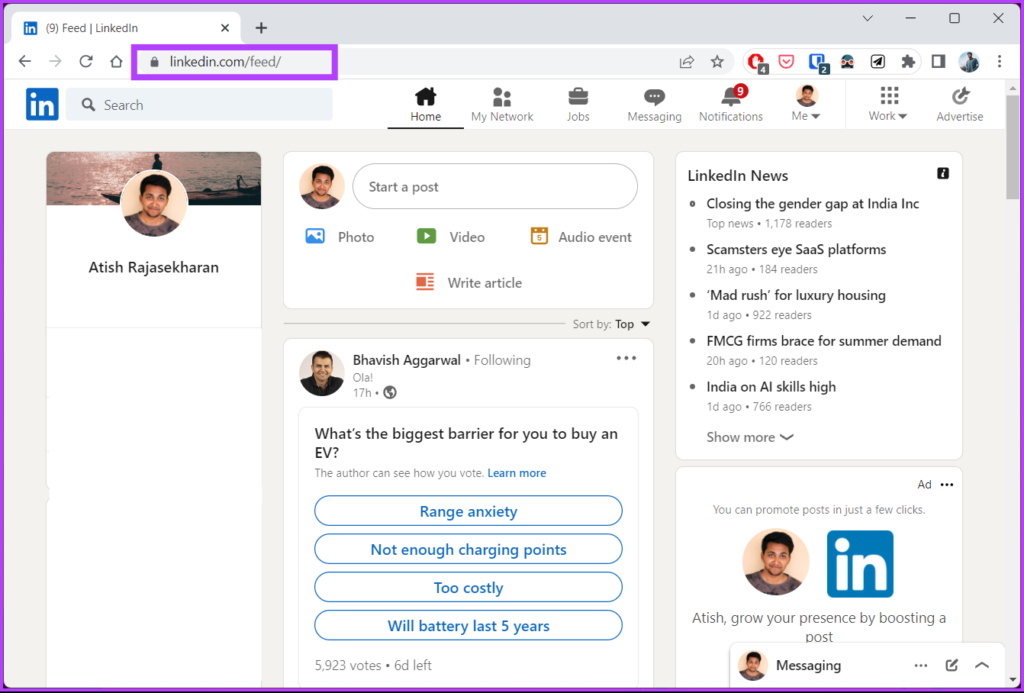
Hakbang 2: Mag-click sa box para sa paghahanap sa tabi ng logo ng LinkedIn sa kaliwang sulok sa itaas.
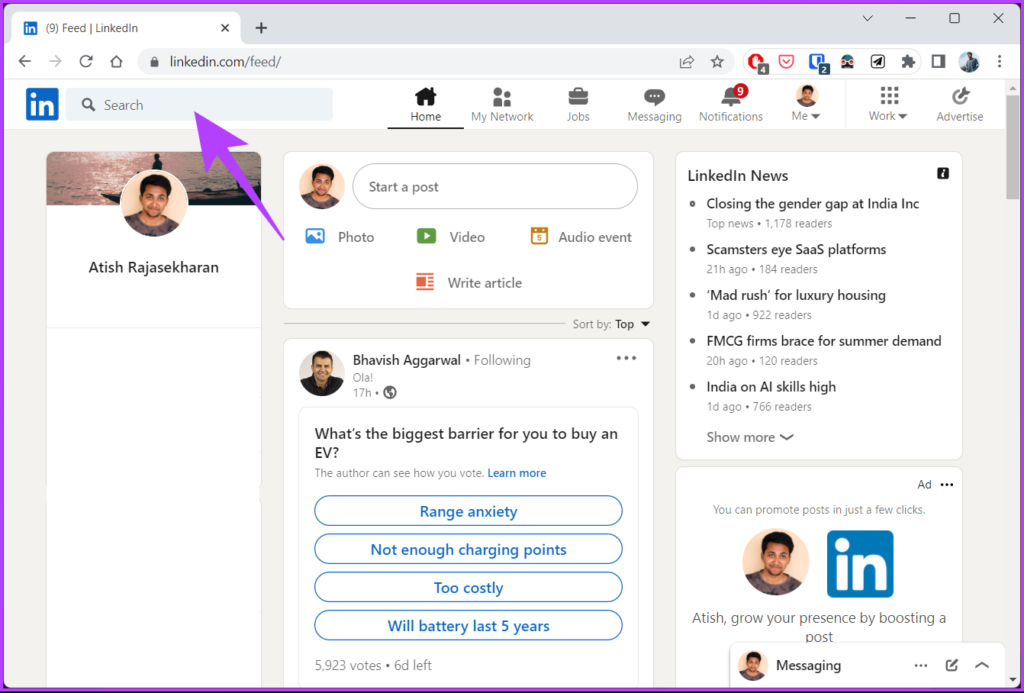
Hakbang 3: Ilagay ang pangalan ng taong gusto mong kumonekta, mag-navigate sa listahan, at piliin ang iyong hinahanap.
Mapupunta ka sa kanilang pahina ng profile sa LinkedIn.
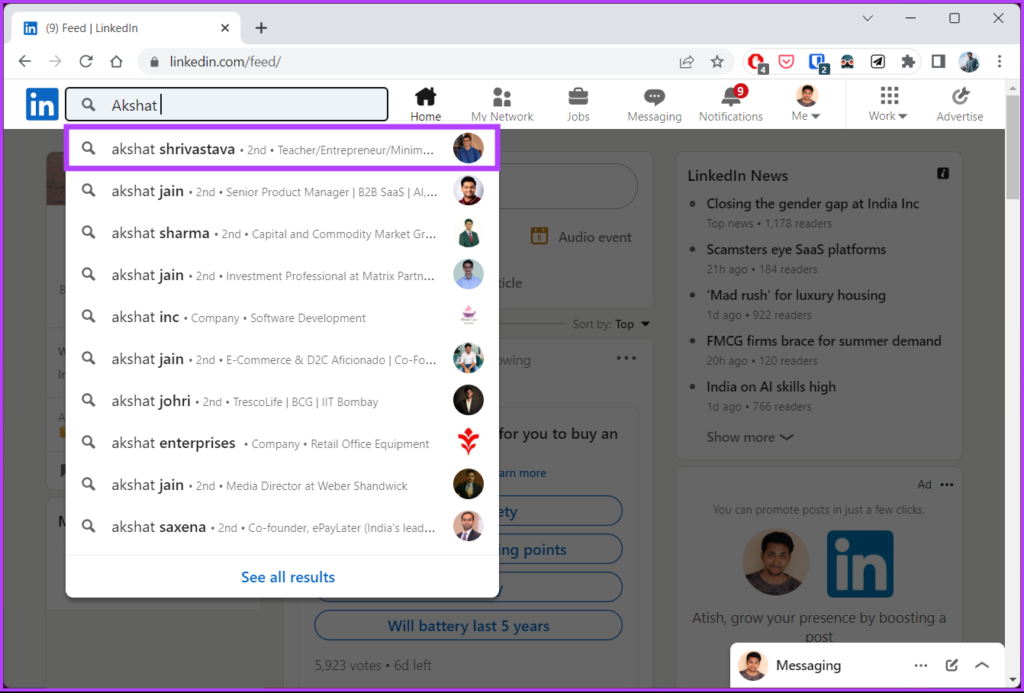
Hakbang 4: I-click ang Follow button bel ow ang pangalan at iba pang mga detalye.
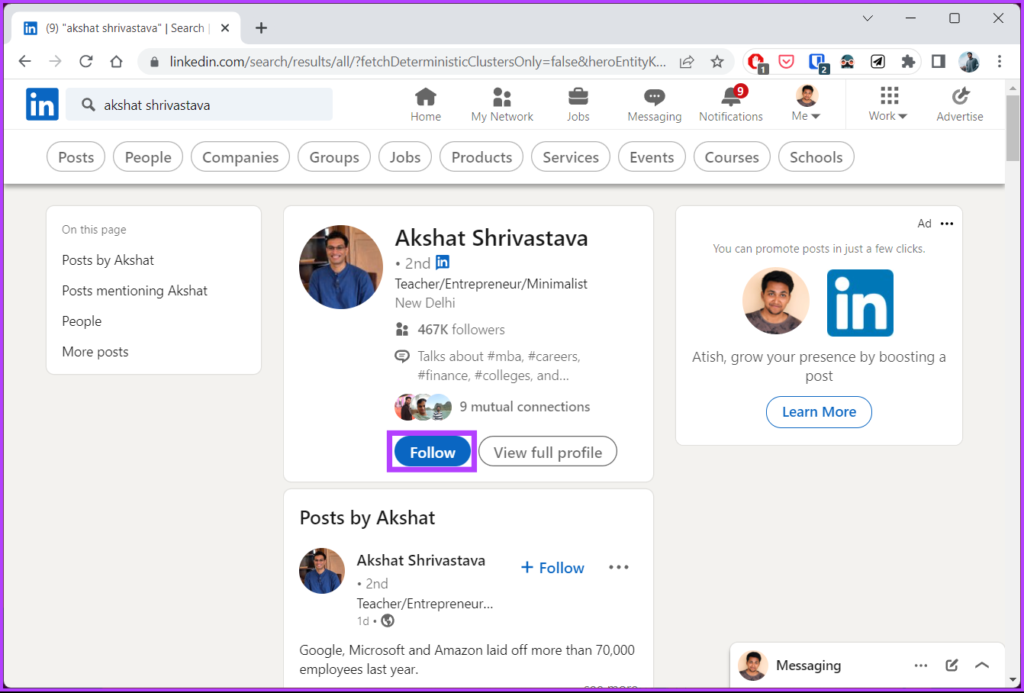
Kung nakikita mo ang opsyong Subaybayan ngunit gustong kumonekta, lumipat sa susunod na hakbang.
Hakbang 5: Mag-click sa profile pangalan.
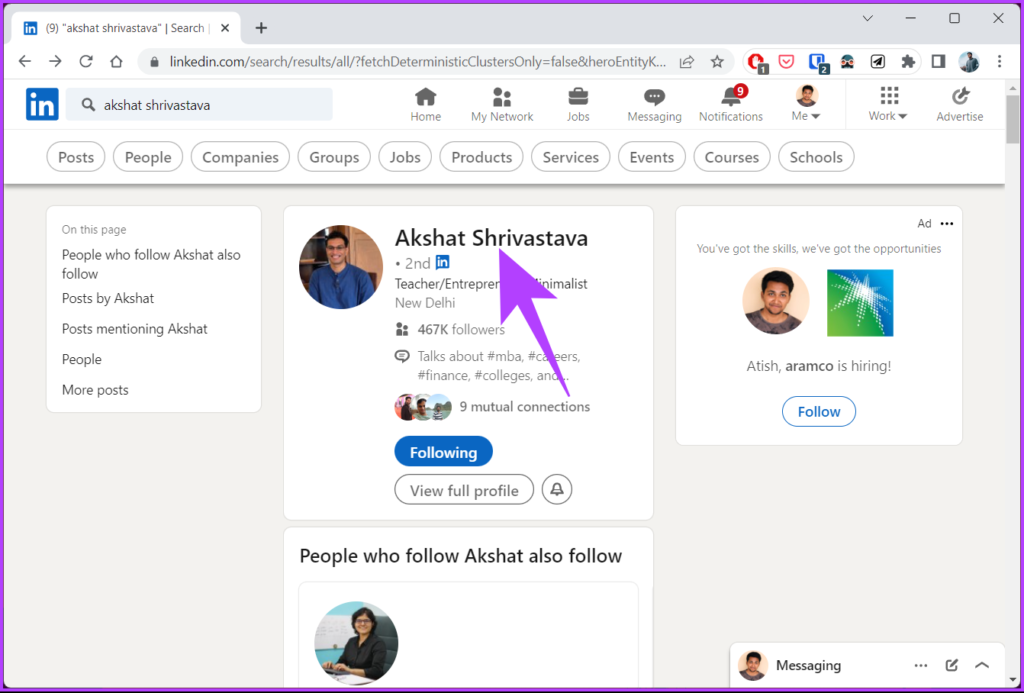
Hakbang 6: At sa kanilang pahina ng profile, piliin ang Higit pa.
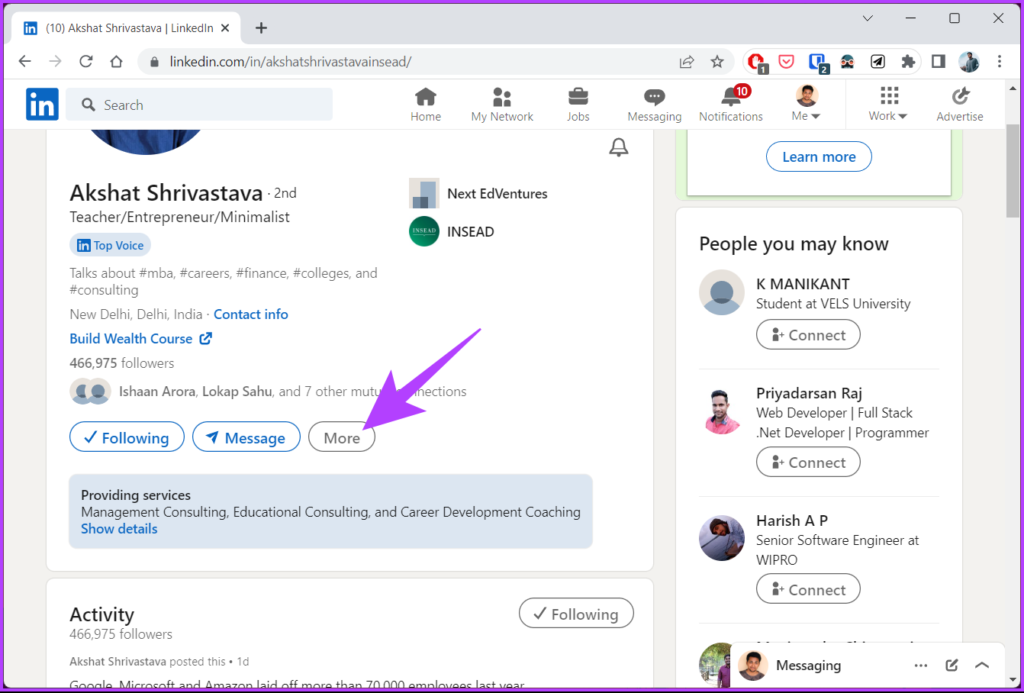
Hakbang 7: Mula sa drop-down, piliin ang Connect.
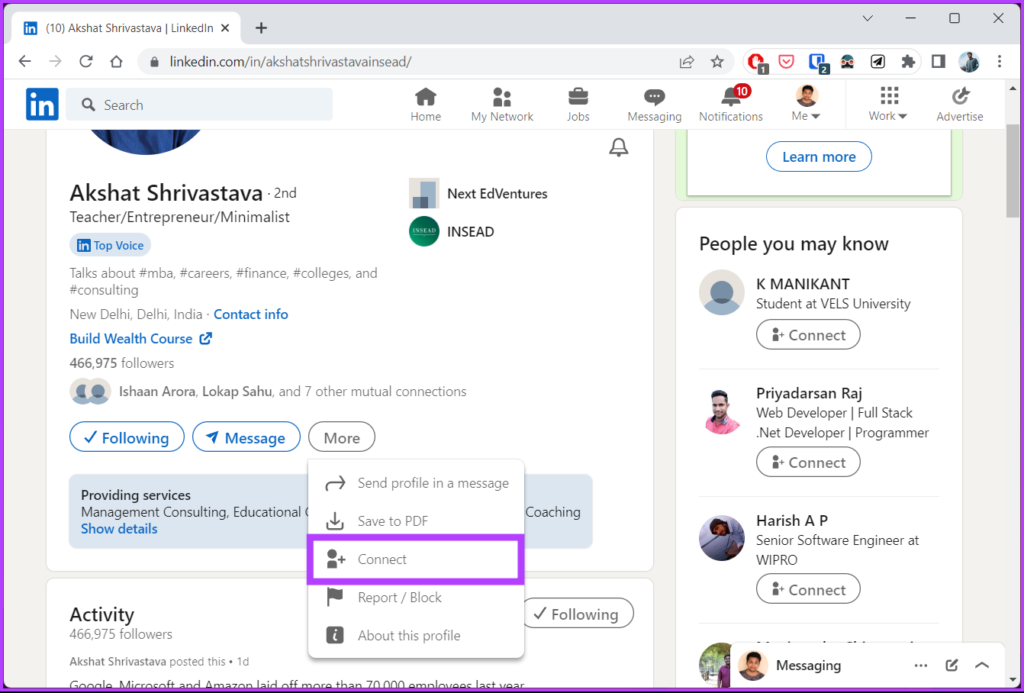
Hakbang 8: Sa pop-up na’Maaari mong i-customize ang imbitasyong ito’, maaari kang’Magdagdag ng tala’o piliin ang Ipadala.

Iyon lang. Naipadala mo na ang kahilingang kumonekta, ngunit ngayon ay kailangang tanggapin ng kabilang dulo para makakonekta ka nang propesyonal sa tao.
Kung on the go ka at walang access sa iyong PC, lumipat sa sa susunod na seksyon upang maunawaan kung paano isagawa ang parehong gamit ang LinkedIn mobile app.
Mula sa Mobile
Hakbang 1: Buksan ang LinkedIn app sa iyong Android o iOS device at i-tap ang Search sa itaas.
Hakbang 2: I-type ang pangalan ng taong gusto mong kumonekta at piliin ang isa mula sa listahan ng paghahanap.
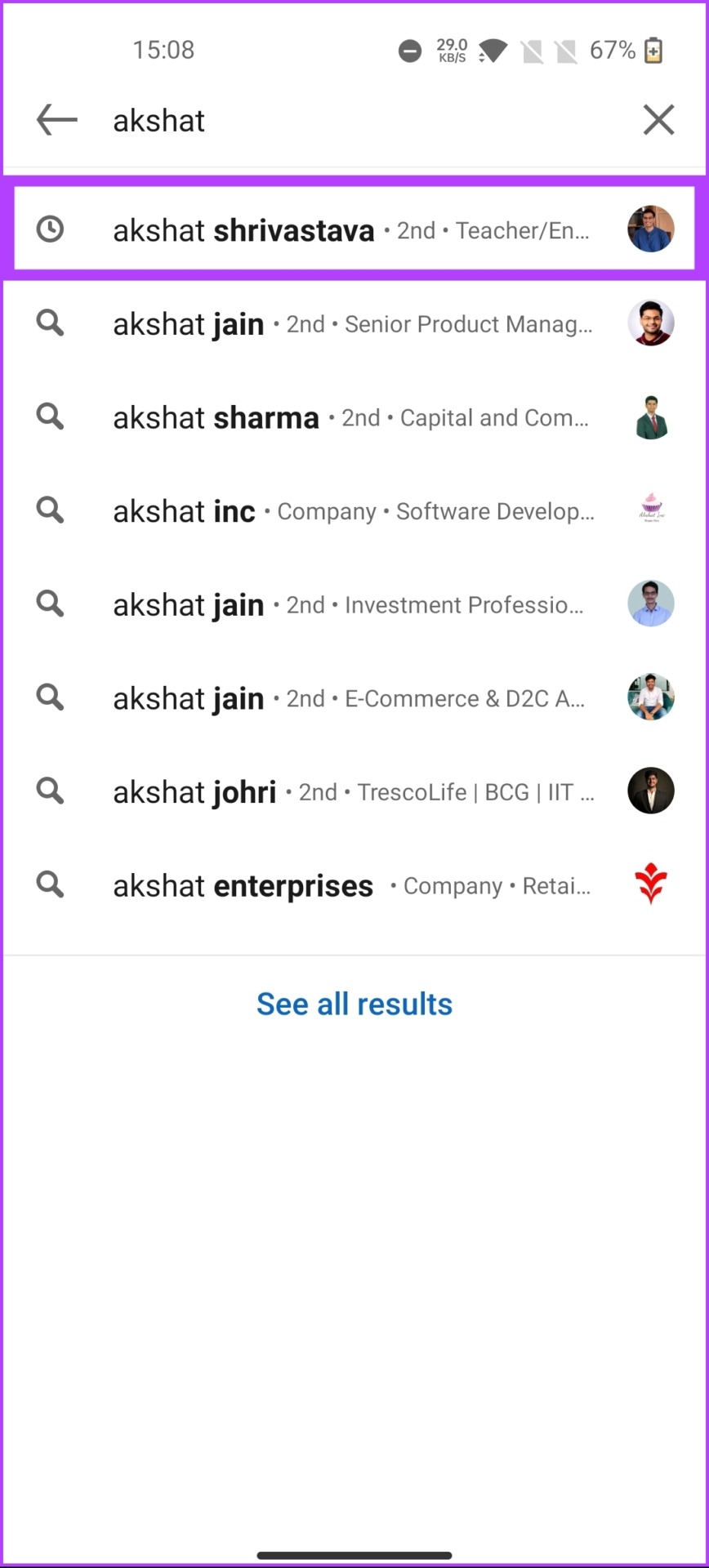
Hakbang 3: Sa susunod na screen, i-tap ang button na Sundan sa ibaba ng mga detalye ng kanilang profile.
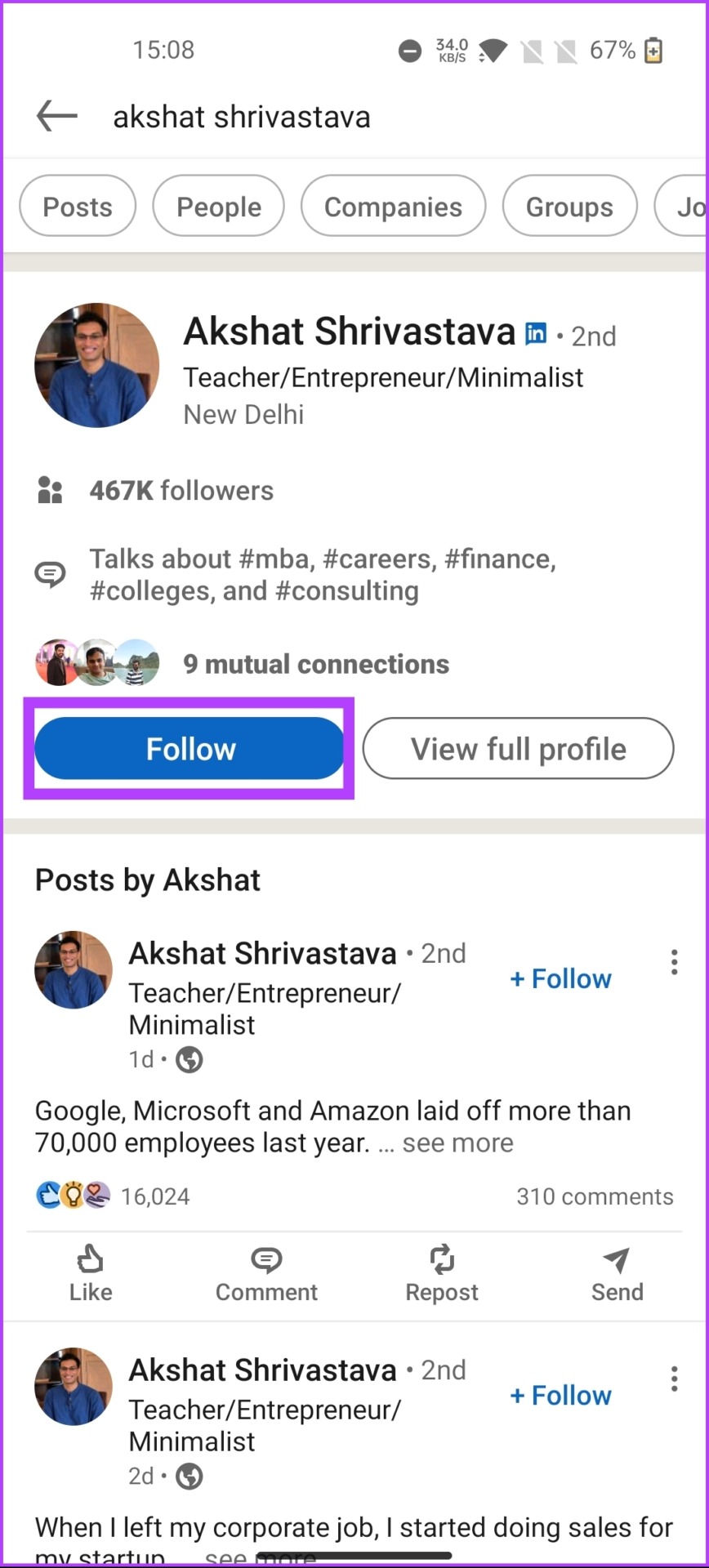
Kung ayaw mong Subaybayan ngunit gustong kumonekta sa tao, lumipat sa susunod na st ep.
Hakbang 4: Mag-tap sa’Tingnan ang buong profile.’
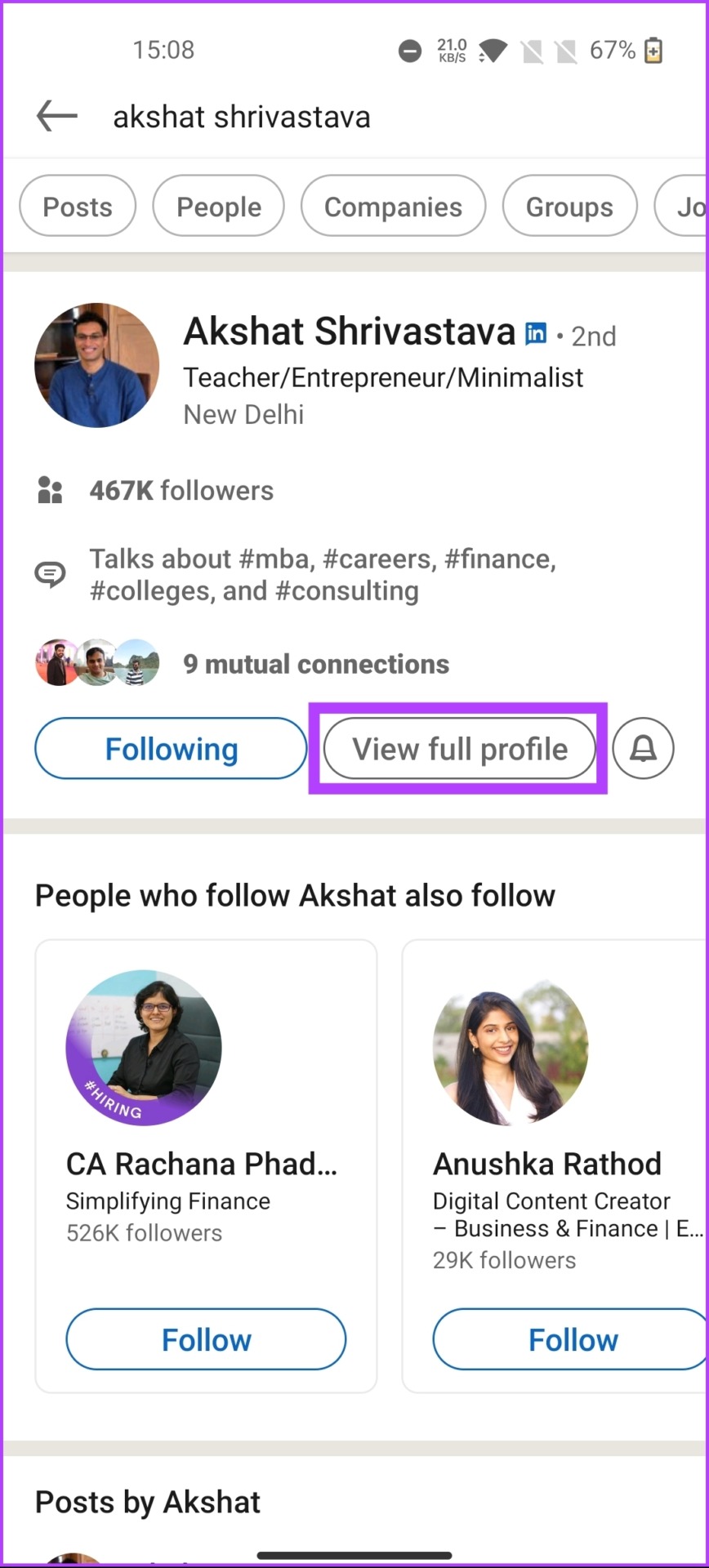
Hakbang 5: Mag-navigate sa icon na may tatlong tuldok at piliin ang Connect mula sa ibabang sheet.
Kapag naipadala ang iyong kahilingan sa koneksyon, nasa kabilang partido na ngayon ang pagtanggap nito. Makakatanggap ka ng kumpirmasyon na nakakonekta ka na kaagad kapag nakakonekta sila.
Ito ay noong nakilala mo ang tao at hinanap mo siya. Paano kung kilala mo ang tao at nakapasok sa kanilang account mula sa magkaparehong koneksyon o mga rekomendasyon sa LinkedIn? Lumipat sa susunod na paraan.
Paraan 2: Paano Subaybayan ang Isang Tao sa LinkedIn Sa pamamagitan ng Kanilang Profile
Maginhawang sundan ang isang tao mula sa kanilang profile sa LinkedIn sa PC o mobile. Ang pinakamagandang bahagi ay kapag napunta ka sa profile ng tao, maaari mong suriin ang kanilang mga aktibidad sa account at matuto pa tungkol sa kanila.
Mula sa PC
Ang pag-landing sa LinkedIn account ng tao mula sa PC ay nagbibigay ikaw ay isang pangkalahatang view ng ibon sa account. Ang mga hakbang ay medyo diretsong sundin.
Hakbang 1: Pumunta sa LinkedIn at mag-log in gamit ang iyong mga kredensyal.

Hakbang 2: Mag-click sa profile ng user mula sa mga rekomendasyon ng LinkedIn.
Tandaan: Ipinapalagay namin na dumarating ka sa profile mula sa mga rekomendasyon at iba pang feature ng LinkedIn, gaya ng mga koneksyon sa isa’t isa. Kung hindi, maaari kang maghanap para sa username sa search bar, tulad ng nabanggit sa nakaraang paraan.
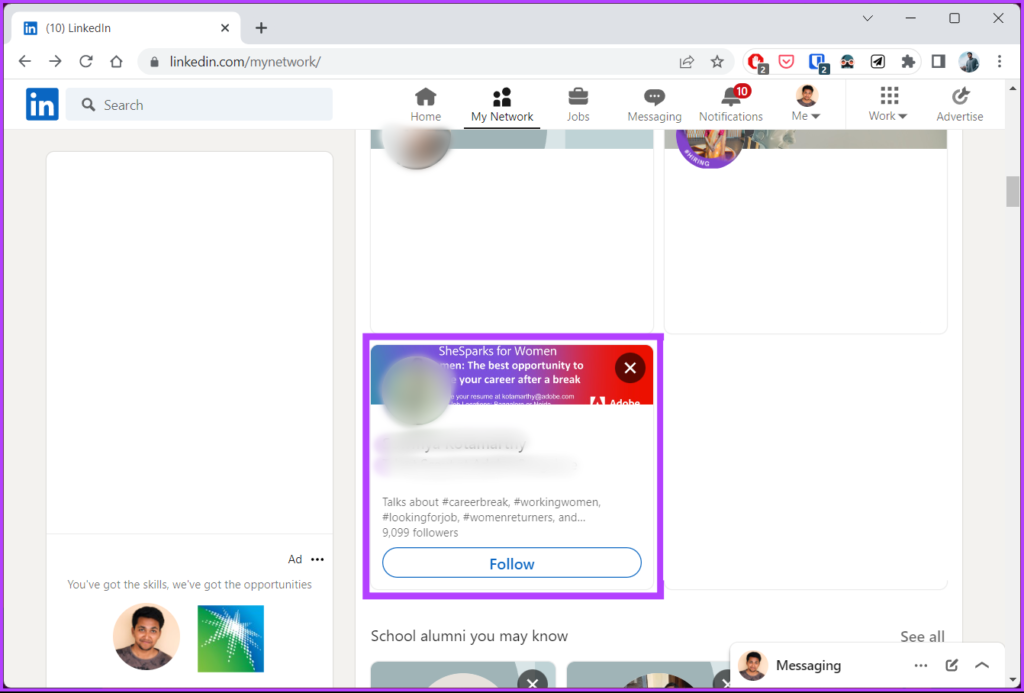
Mapupunta ka sa kanilang pahina ng profile sa LinkedIn.
Hakbang 3: Mula dito, i-click ang button na Sundan o Kumonekta sa ibaba ng pangalan at iba pang mga detalye.

Hakbang 4: Upang kumonekta, mag-click sa button na Higit pa. Mula sa drop-down, piliin ang Connect.
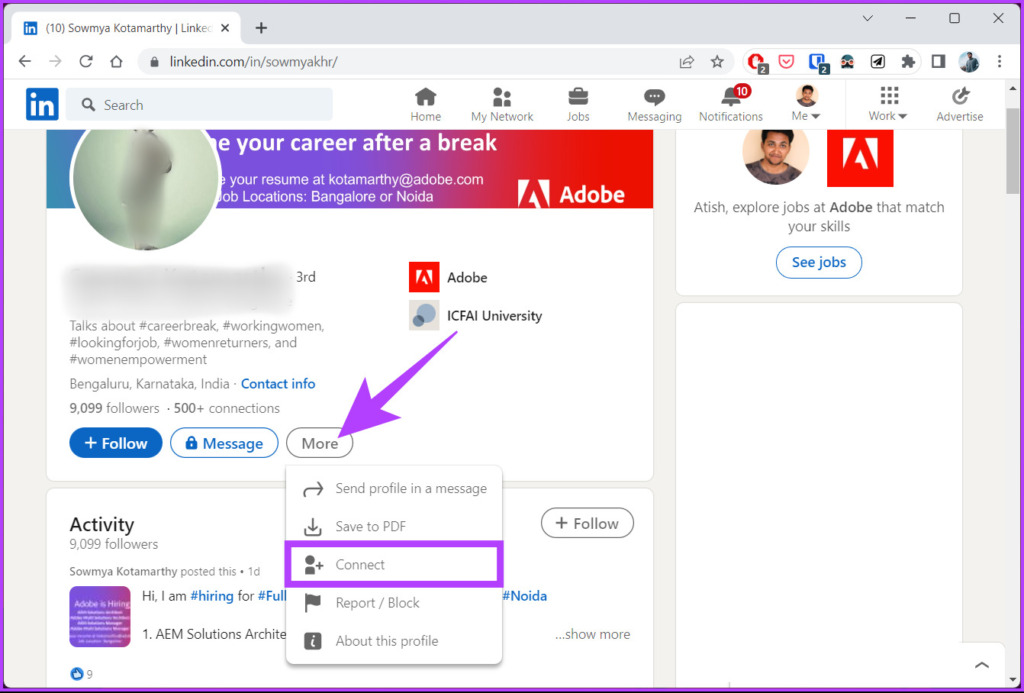
Maaari kang’Magdagdag ng tala,’o piliin ang Ipadala nang wala rin ito. Ayan tuloy. Ipinadala mo ang kahilingan upang kumonekta.
Mula sa Mobile
Hakbang 1: Buksan ang LinkedIn app sa iyong Android o iOS device.

Hakbang 2: I-tap ang profile ng user mula sa mga rekomendasyon ng LinkedIn.
Tandaan: Ipinapalagay namin na pupunta ka sa profile mula sa mga rekomendasyon at iba pang feature ng LinkedIn, gaya ng mga koneksyon sa isa’t isa. Kung hindi, maaari mong ilagay ang username sa search bar.
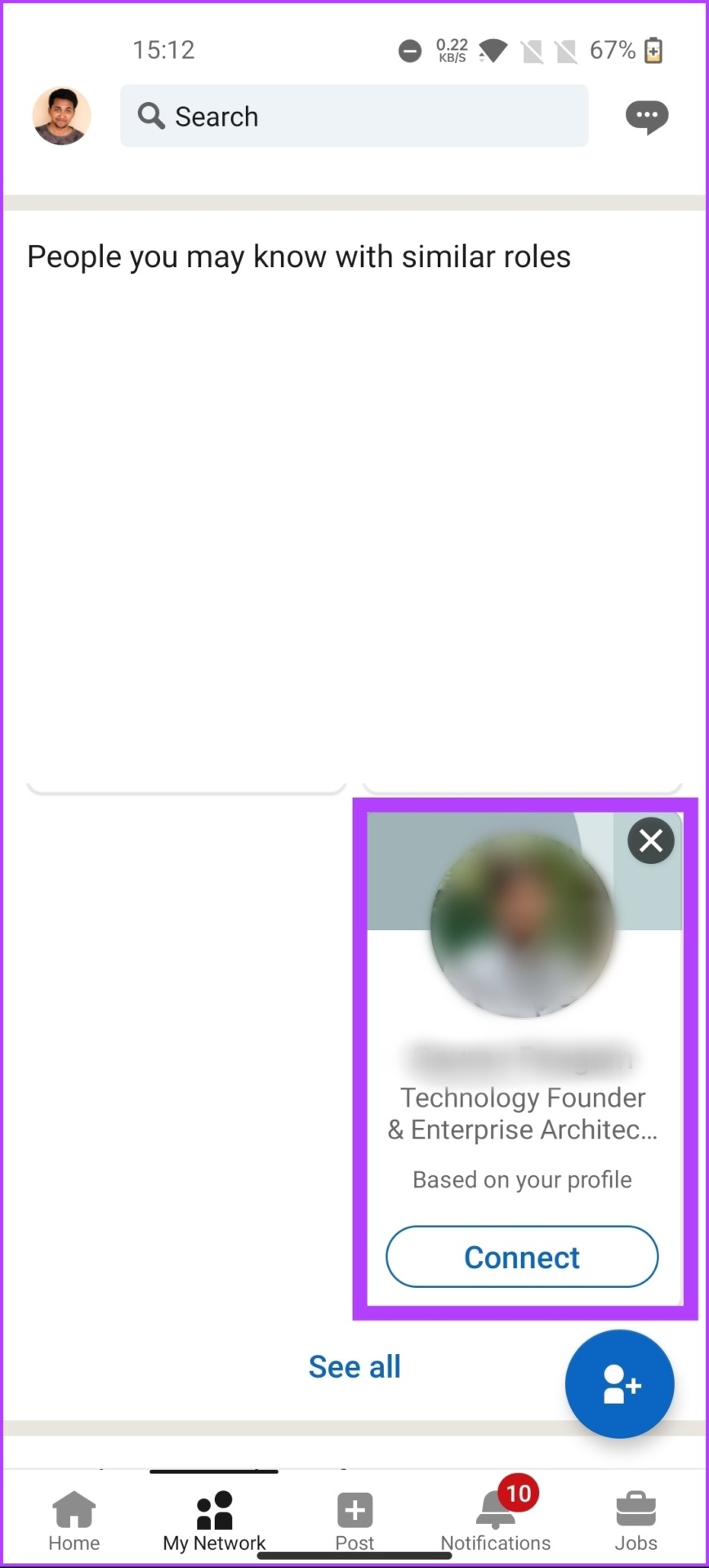
Mapupunta ka sa screen ng kanilang profile sa LinkedIn.
Hakbang 3: I-tap ang button na Sundan.
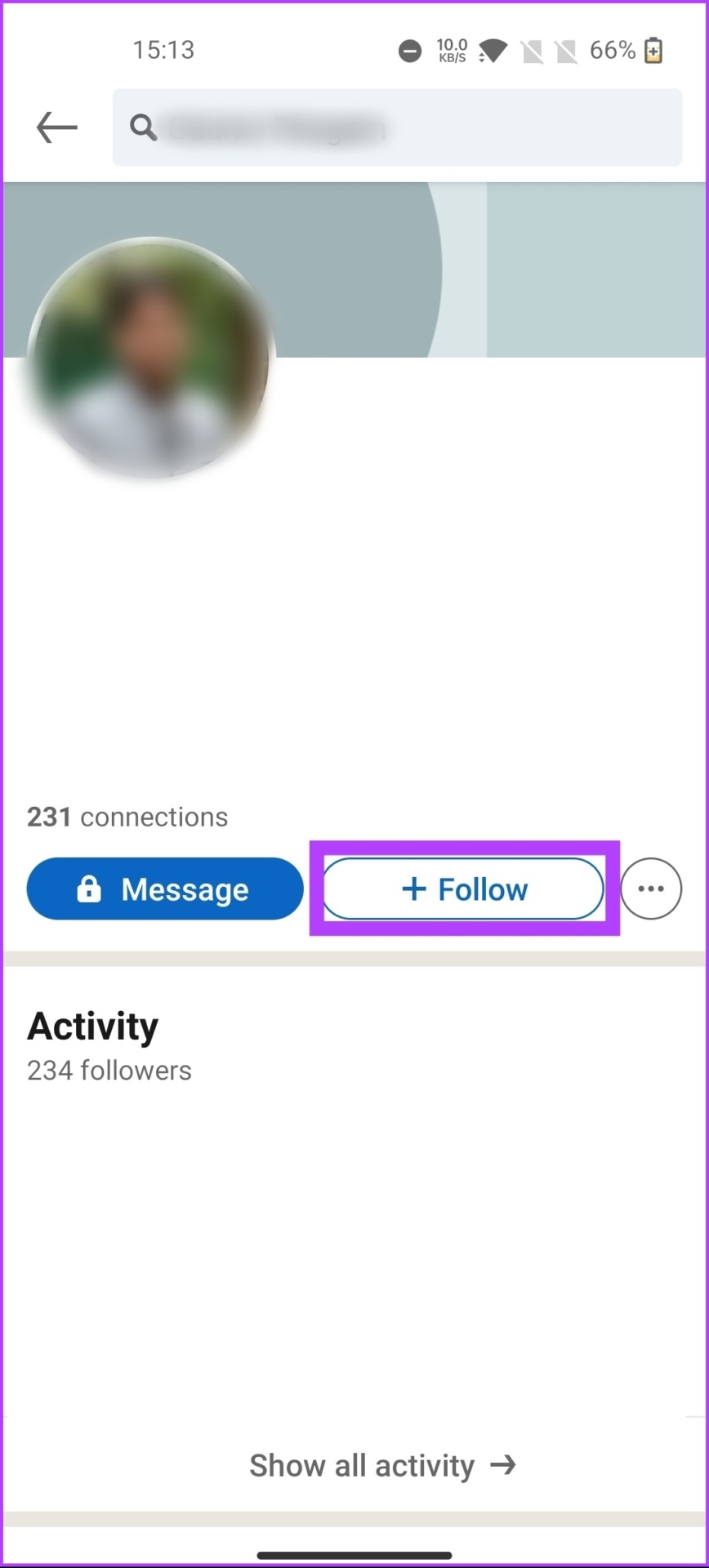
Hakbang 4: Para kumonekta, i-tap ang tatlong tuldok na button at piliin ang Connect.
Kapag na-tap mo ang Connect, awtomatiko mong susundan sila. Kaya, kahit na hindi nila tinatanggap ang iyong kahilingan sa koneksyon, susundan mo pa rin sila upang makakuha ng mga update.
Paraan 3: Paano Subaybayan ang Isang Tao sa LinkedIn Mula sa Newsfeed
Kung mag-scroll ka sa pamamagitan ng newsfeed ng LinkedIn, maaari mong makita na ang ilang mga account ay may opsyon na Subaybayan nang direkta, at ang ilan ay may opsyon na Connect na native na naka-embed sa feed.
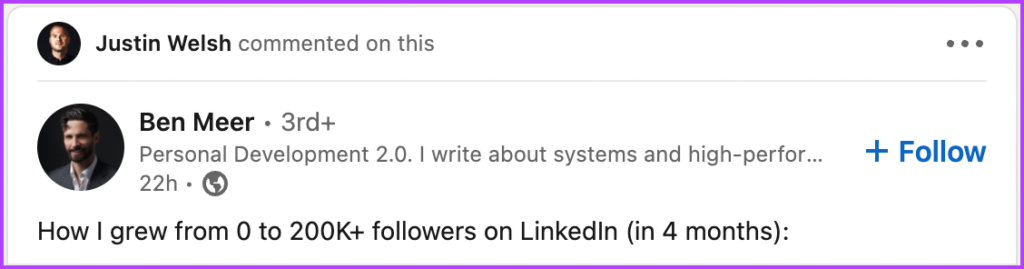
Bakit may pagkakaiba sa mga button? Well, ang ilang mga tao ay na-tag bilang Mga Influencer o mga pahina sa LinkedIn, habang ang iba ay mga normal na account. Ang Mga Influencer o ang mga pahina ay may pindutang Subaybayan sa tabi mismo ng kanilang pangalan, habang ang mga pangkalahatang account (sa mga piling kaso ay mayroong pindutang Subaybayan, ngunit karamihan) ay mayroong pindutan ng Kumonekta para sa iyo na magpadala ng mga kahilingan sa koneksyon nang mabilis nang hindi nagbabasa ng kanilang profile nang malalim..
Basahin din: Paano magdagdag ng resume sa LinkedIn na profile: Isang detalyadong gabay
Paraan 4: Paano Muling Subaybayan ang Isang Tao na Dati Mong Na-unfollow
Sinusubaybayan ng LinkedIn ang mga taong na-unfollow mo, na ginagawang mas madaling i-follow pabalik ang taong na-unfollow mo nang hindi sila hinahanap.
Sa PC
Hakbang 1 : Pumunta sa LinkedIn at mag-log in gamit ang iyong mga kredensyal.
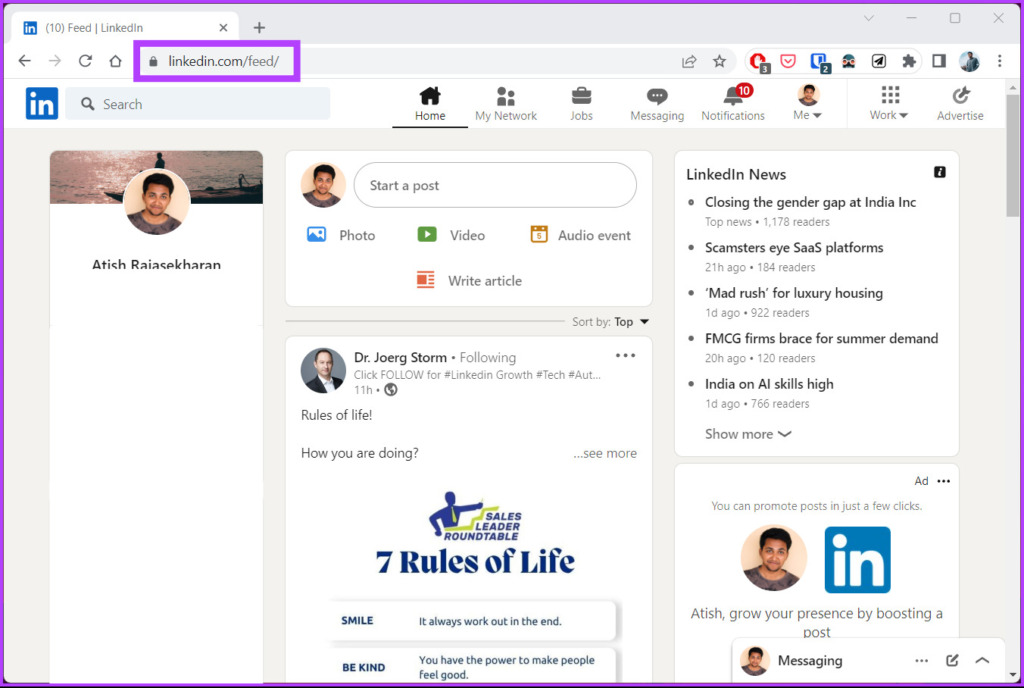
Hakbang 2: Mag-click sa button na Akin (profile).
Hakbang 3: Mula sa drop-down, piliin ang’Mga Setting at Privacy.’
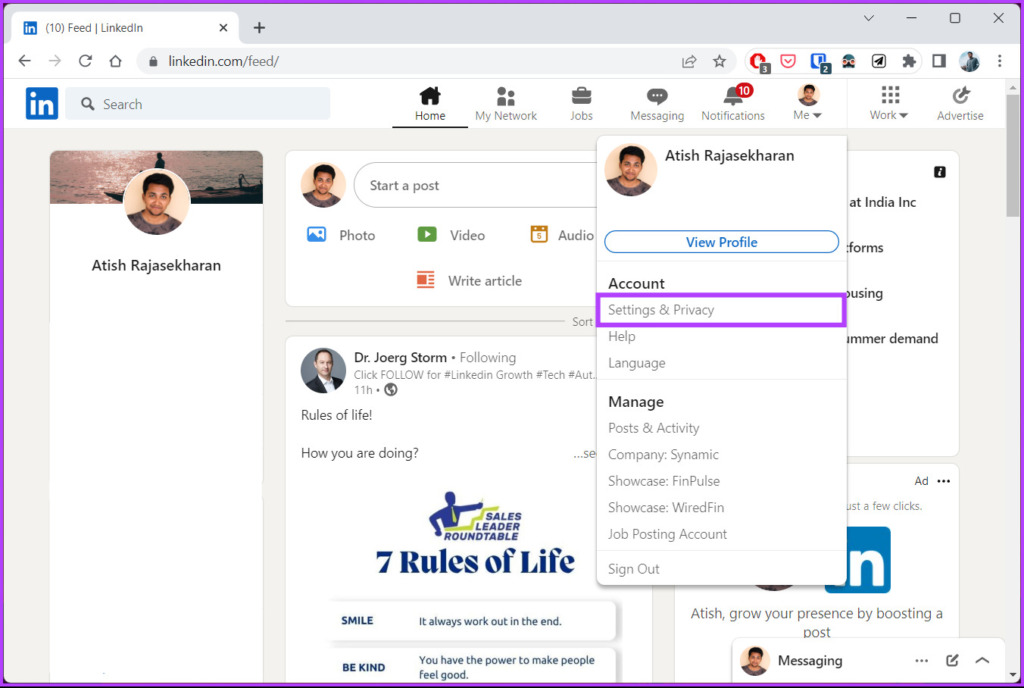
Hakbang 4: Sa Mga kagustuhan sa Account, sa ilalim ng seksyong Pangkalahatang mga kagustuhan, piliin ang’Mga taong hindi mo nasundan.’
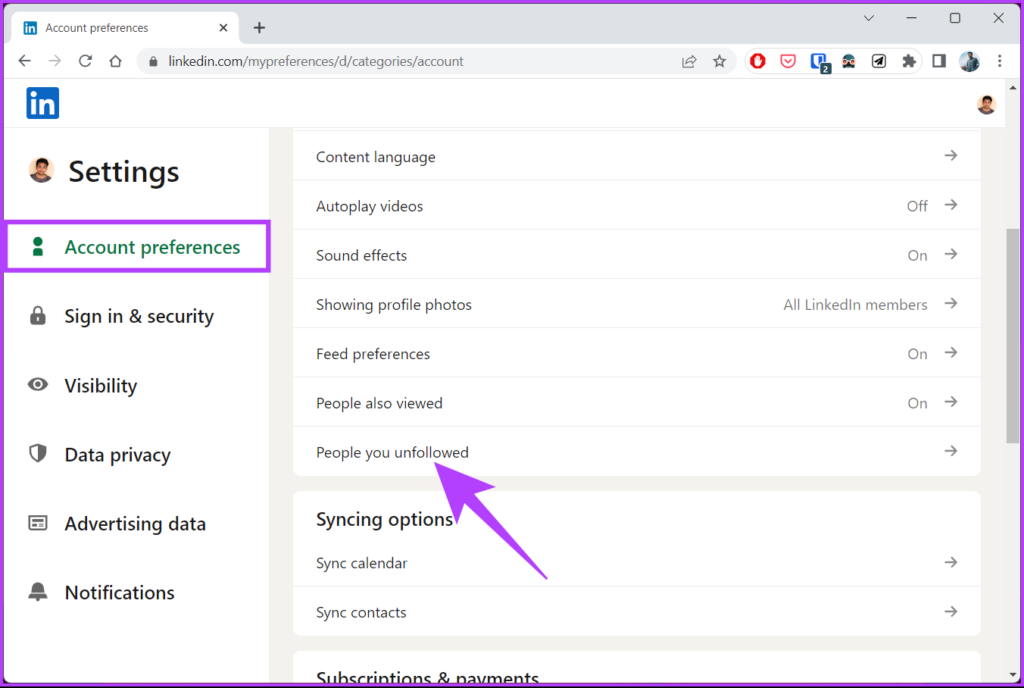
Hakbang 5: Sa wakas, mag-click sa Follow.
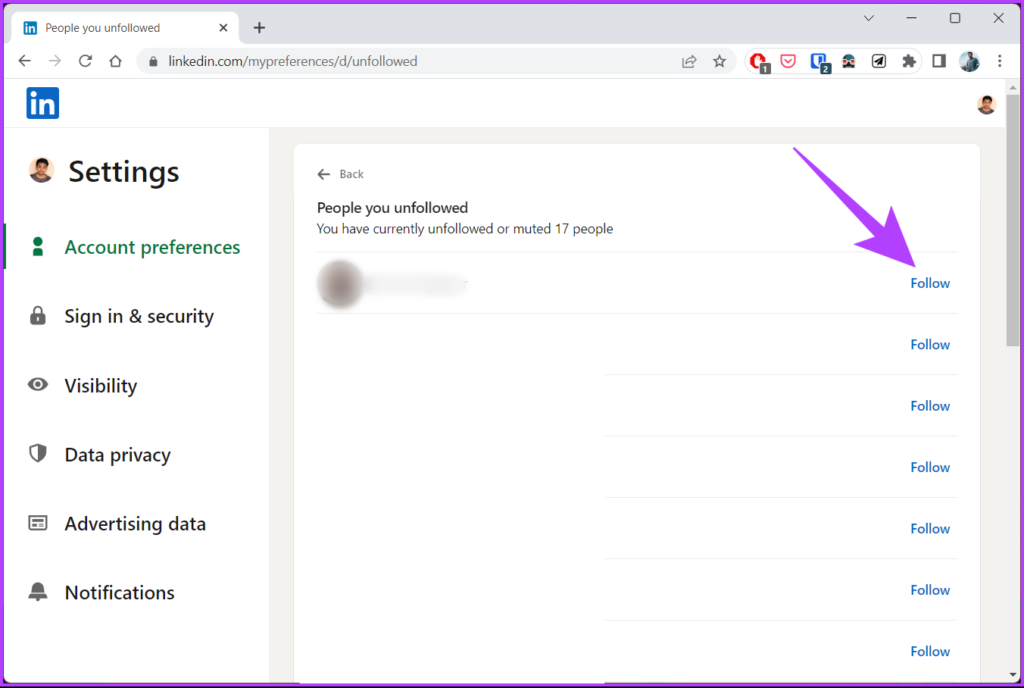
Iyon lang. Matagumpay mong nasundan ang tao sa LinkedIn. Kung ikaw ay nasa mobile, lumipat sa susunod na paraan.
Sa Mobile
Hakbang 1: Buksan ang LinkedIn app sa iyong Android o iOS device.

Hakbang 2: I-tap ang iyong larawan sa Profile sa kaliwang sulok sa itaas at piliin ang Mga Setting.
Hakbang 3: Sa ilalim ng page ng Mga Setting, i-tap ang Mga kagustuhan sa account.
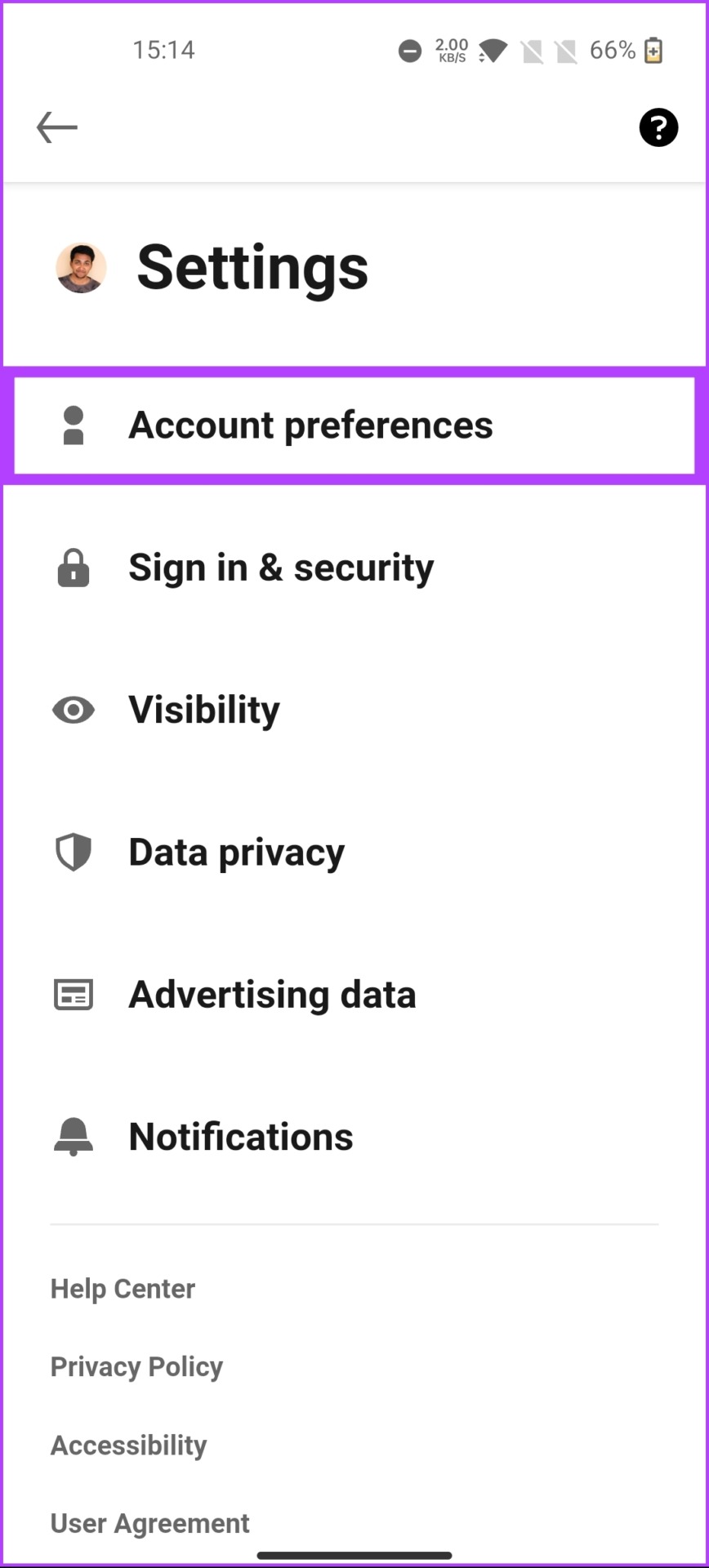
Hakbang 4: Sa Mga kagustuhan sa Account, sa ilalim ng Mga Pangkalahatang kagustuhan, piliin ang’Mga taong hindi mo nasundan.’

Makakakita ka ng listahan ng mga taong na-unfollow mo.
Hakbang 5: I-tap ang button na Sundan sa tabi ng pangalan ng user upang sundan sila pabalik.
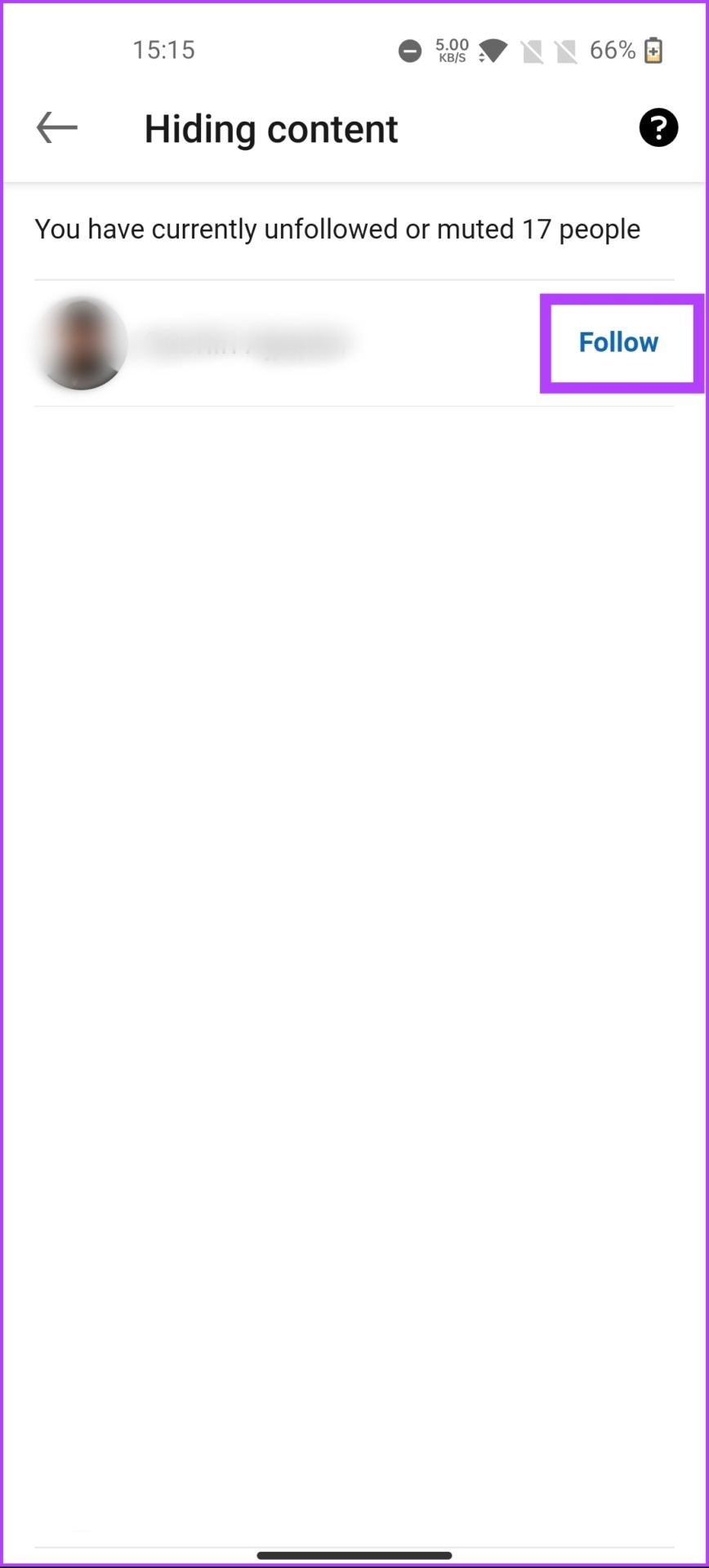
Ayan na. Na-follow mo pabalik ang taong na-unfollow mo sa LinkedIn. Kung hindi ang tao o page na gusto mong sundan, sa halip ay gusto mong sundan ang isang partikular na hashtag, magagawa mo. Lumipat sa susunod na paraan.
Paano Subaybayan ang Mga Hashtag sa LinkedIn
Ang pagsunod sa mga hashtag sa LinkedIn ay nagpapadali sa pagsunod sa mga uso sa industriya at mga kawili-wiling post na makakaugnayan, pataasin ang iyong social reach, hanapin mga bagong pagkakataon, at, higit sa lahat, tumuklas ng mga bagong koneksyon. Magkapareho ang mga hakbang para sa web at mobile.
Hakbang 1: Pumunta sa LinkedIn at mag-log in gamit ang iyong mga kredensyal.

Hakbang 2: I-click ang box para sa Paghahanap at i-type ang hashtag na gusto mong sundan. p>
Hal.: #ProblemSolving
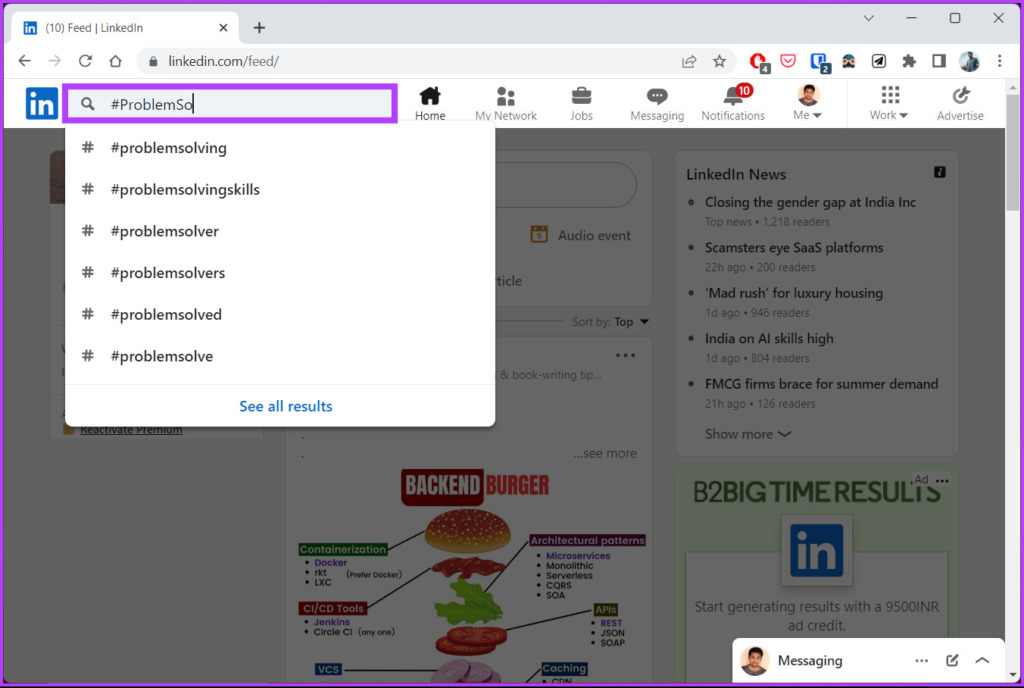
Hakbang 3: Sa mga resulta ng paghahanap, mag-click sa button na Sundan.
Ayan na. Matagumpay mong nasundan ang hashtag sa LinkedIn. Kung gusto mong i-unfollow ang anumang hashtag, pumunta sa My Network mula sa tuktok na navigation bar, piliin ang Hashtags mula sa kaliwang pane, at i-click ang i-unfollow ang mga hashtag na hindi mo gustong sundan.
Kung mayroon kang anumang mga tanong napalampas namin ang pagtugon, tingnan ang seksyong FAQ sa ibaba.
Mga FAQ sa Pagsubaybay sa Isang Tao sa LinkedIn
1. May makakaalam ba kung i-unfollow mo siya sa LinkedIn?
Hindi, sa tuwing ia-unfollow mo ang isang tao sa LinkedIn, hindi sila makakatanggap ng notification. Nagpapadala lang ang LinkedIn ng mga notification kung kumonekta sila sa iyo, magpadala sa iyo ng mensahe, mag-like, magkomento, magbahagi ng iyong post, o mag-tag sa iyo.
2. May makakita pa ba sa aking mga post kung i-unfollow ko sila?
Oo, makikita pa rin ng mga tao ang iyong mga post kung i-unfollow mo sila sa LinkedIn. Kung magpo-post ka sa LinkedIn, pampubliko ang iyong content, at makikita ito ng sinuman, sinusundan ka man nila. Gayunpaman, kung i-unfollow mo ang isang tao, hindi lalabas ang kanilang mga post sa iyong feed, at hindi ka makakatanggap ng mga notification tungkol sa kanilang aktibidad sa platform.
3. Bakit ako makakasunod ngunit hindi makakonekta sa LinkedIn?
Kapag sinundan mo ang isang tao sa LinkedIn, maaaring wala kang anumang nakabahaging koneksyon sa kanila o maaaring hindi nila pinagana ang opsyon para sa pagkonekta sa iba. Kapag sinundan mo ang isang tao sa LinkedIn, makikita mo ang kanilang mga pampublikong post at update sa iyong feed nang hindi direktang konektado.
4. Ano ang itinuturing na mahusay na pagsubaybay sa LinkedIn?
Walang nakatakdang numero na itinuturing na mahusay na pagsubaybay sa LinkedIn, dahil maaari itong mag-iba batay sa ilang salik gaya ng industriya, trabaho, at pansariling layunin. Kung marami kang sumusunod sa LinkedIn, maaari mong palawakin ang iyong propesyonal na network, palakihin ang visibility, at magbukas ng mga bagong pagkakataon sa karera.
Gabay sa Iyong Paraan
Ngayong alam mo na kung paano sundin ang isang tao sa LinkedIn, mahalagang maunawaan na ang pagsunod sa isang tao ay isang paraan lamang upang mabuo ang iyong network. Marami pang ibang paraan para makipag-ugnayan sa platform at palawakin ang iyong abot. Maaari mo ring basahin kung paano i-deactivate ang iyong LinkedIn account.